
ජංගම දුරකතන යතුරුපුවරු වලින් ඉලක්කම් මෙන්ම අකුරුද ටයිප් කරන්නට පුලුවන් කම නිසා ඉස්සර නම් ලාබාගත් ප්රයෝජන දුරකතන නාමාවලියක් තම දුරකතනයෙන් කෙටිපණිවුඩ හේවත් එස් එම් එස් ( SMS - short Messege ) යවන්නට පුළුවන්විම,තවදුරටත් ගොසින් එය පුද්ගලික සහයකයක්(PDA personal Digital Assistant) විමත් නිසා දැන් අළුත් ප්රශ්ණයක් මතුව තිබේ..ඒ දුරකතනය යතුරු පුවරුව මත මහපටැගිල්ල මෙහෙයවමින් ටයිප් කරන්නට යාමේදි ඇගිල්ල තුවාල වෙන්නට පුළුවන් විමය..
මහපටැගිල්ලේ ඇතිවන මේ තුවාලය පිටතට මෙනෙන ලේ ගලන තුවාලයක් නොවේ..එය ඇතුලතින් ඇතිවන පටක තරලය ගලන තුවලයකි..ඒ කියන්නේ මේ තුවාල නිසා එක්කෝ මහාපටැගිලේ හුරුබුහුටි කම නැතිව යන්නට පුලුවන..නැත්නම් ඔස්ටියෝඅතරයිටිස් (Osteoaritis) තත්වය ඇතිවන්නට පුළුවන...
මේ ගැන කතා කරමින් ලන්ඩනයේ ඉම්පිරියල් කොලිජියේ විකලාංගය ශල්යවෛද්ය විද්යාව පිලිබද මහචාර්ය සීන් හෆ් කියා තිබුනේ '' ජංගම දුරකතන වලින් නිතර එස් එම් එස් පණිවිඩ යවන, ඊ-මෙල් ලියන වැඩි දෙදෙනෙකුට ඔස්ටියෝආතරයිටිස් තත්වය ඇතිවන බව මට ප්රනි ගොස් තිබෙන්ව කියාය. මෙසේ මහපටැගිල්ලෙන් ජංගම දුරකතන යතුරුපුවරුව හැසිරවිම සෙඛය්යාරක්ෂිත නොවන්නේ ඒ චලනය මහපටැගිල්ල නිර්මාණය වි තිබෙන්නේ යමක් බදා ආල්ලගැනිම සදහා එක් පසෙකට නැවිමට හා ඇගිල්ලේ මුලින්ම ඕනෑම පැත්තකට කරකවන්නට පුළුවන්විම සේය.
එහෙත් ජංගම දුරකතන යතුරුපුවරුවක ඇති බොත්තම මහපටැගිල්ලෙන් ඔබන විට ඇගිල්ලාගන්න ඉරියව්වෙන් වුවත් එය වේගවත් වැඩිය..මන්ද යමක් අල්ලාගන්නා විට ඇගිල්ල නැවෙනවාට වඩා වැඩියෙන් දැන් එය නැවෙන නිසාය..එසේම ඒ නැවිල්ල නැවට නැවත එකම අකාරයෙන් කරන (Repetive strain injury) නිසාය.මේසේ සන්ධියක් ඕනැවට වඩා වැඩි වාර ගණනක් නැවිම නිසා එහි අභ්යාන්තර තුවාලයක් (Repetitive strain iniury ) ඇති වන්නේ එවිටය.
ඔස්ටියෝආතරයිටිස් තත්වය ඇතිවි මහපටැගිල්ල තවදුරටත් පහසුවෙන් නවන්නට දිග හරින්නට බැරිව එය ඉදිමේ වේදනාකාරි ඉමකට තල්ලුවි යාමට ජංගම දුරකතනයෙන් පණිවිඩ ලිවිම රුකුල්දෙන බව ඉදුරාම කිව හැක්කේ මේ නිසාය.
මෙවැනිම තත්වයක් එක්දහස් නවසිය අනුව දශකයේද ඇති වු බව ඇමරිකවේ කෝනෙල් විශ්ව විද්යාලයේ මහාචාර්ය ඇලන් හෙජ් මතක් කොට දෙයි..විඩියෝ ක්රිඩා වැඩිපුර ජනප්රිය වු ඒ කාලයයේ නිතරම ''විඩියෝ ක්රිඩාවල යෙදුණු සමහර අයගෙත් ඇගිලි ඔස්ටීයෝආතර්යිටිස් තත්වයට පත් වුණා'' හේ කියයි..





































 තුනී තහඩු (ඉලෙක්ට්රෝඩ ) දෙකක් මැද සිර කල ද්රව ස්ඵටික (Liquid Crystals) පටලයක් පවතින අතර විවිධ අඩු වැඩි වීම් යටතේ විදුලි ධාරා යවා මෙම ද්රව ස්ඵටික පටලයේ හැසිරීම වෙනස් කල හැක.
තුනී තහඩු (ඉලෙක්ට්රෝඩ ) දෙකක් මැද සිර කල ද්රව ස්ඵටික (Liquid Crystals) පටලයක් පවතින අතර විවිධ අඩු වැඩි වීම් යටතේ විදුලි ධාරා යවා මෙම ද්රව ස්ඵටික පටලයේ හැසිරීම වෙනස් කල හැක.


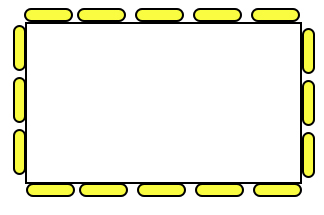 මෙම ක්රම දෙකෙන් වඩා කාර්යක්ෂම වන්නේ ඩිරෙක්ට් මවුන්ට් ක්රමයයි. මන්ද එජ් මවුන්ට් ක්රමයේදී මෙන් නොව ඩිරෙක්ට් මවුන්ට් ක්රමයේදී තිරයට ලැබෙන ආලෝකය අඩු වැඩි කල හැක. නමුත් එජ් මවුන්ට් LED TV වලට වඩා ඩිරෙක්ට් මවුන්ට් LED TV ඝනකමින් වැඩිවීම මෙම ඩිරෙක්ට් මවුන්ට් ක්රමයේ ඇති අවාසියකි.
මෙම ක්රම දෙකෙන් වඩා කාර්යක්ෂම වන්නේ ඩිරෙක්ට් මවුන්ට් ක්රමයයි. මන්ද එජ් මවුන්ට් ක්රමයේදී මෙන් නොව ඩිරෙක්ට් මවුන්ට් ක්රමයේදී තිරයට ලැබෙන ආලෝකය අඩු වැඩි කල හැක. නමුත් එජ් මවුන්ට් LED TV වලට වඩා ඩිරෙක්ට් මවුන්ට් LED TV ඝනකමින් වැඩිවීම මෙම ඩිරෙක්ට් මවුන්ට් ක්රමයේ ඇති අවාසියකි.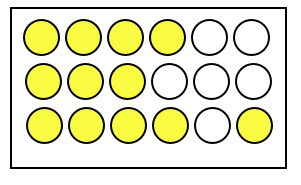
 එවිට එම රූපරාමු අප මොළයෙන් හඳුනාගෙන අදාල වස්තූන් ඇති දුර ප්රමාණයන් ගණනය කරයි. එවිට අප සැබෑ ජීවිතයේදී විවිධ දේ දකින ලෙසටම නළු නිළියන් අප ඉදිරියට සැබැවින්ම ඇවිත් රඟදක්වන්නා සේ අපට සියළුම දර්ශන ත්රිමාණව පෙනේ. මෙය මෙලෙස විස්තර කළ නොහැක. එම අත්දැකීම සැබැවින්ම විඳගන්නා තෙක් ඔබට ඉවසීමට සිදුවේ.
එවිට එම රූපරාමු අප මොළයෙන් හඳුනාගෙන අදාල වස්තූන් ඇති දුර ප්රමාණයන් ගණනය කරයි. එවිට අප සැබෑ ජීවිතයේදී විවිධ දේ දකින ලෙසටම නළු නිළියන් අප ඉදිරියට සැබැවින්ම ඇවිත් රඟදක්වන්නා සේ අපට සියළුම දර්ශන ත්රිමාණව පෙනේ. මෙය මෙලෙස විස්තර කළ නොහැක. එම අත්දැකීම සැබැවින්ම විඳගන්නා තෙක් ඔබට ඉවසීමට සිදුවේ.





